بعد از تعریف کالا و طرف حساب، از یکی از دو مسیر زیر میتوانید وارد قسمت پنل شغلی پارچه فروشی شوید و انواع فاکتورها را برای انجام مبادلات بازرگانی پارچه صادر کنید.
- عملیات مرتبط به کالا / پنل شغلی پارچه فروشی
- منوی پنل شغلی پارچه فروشی
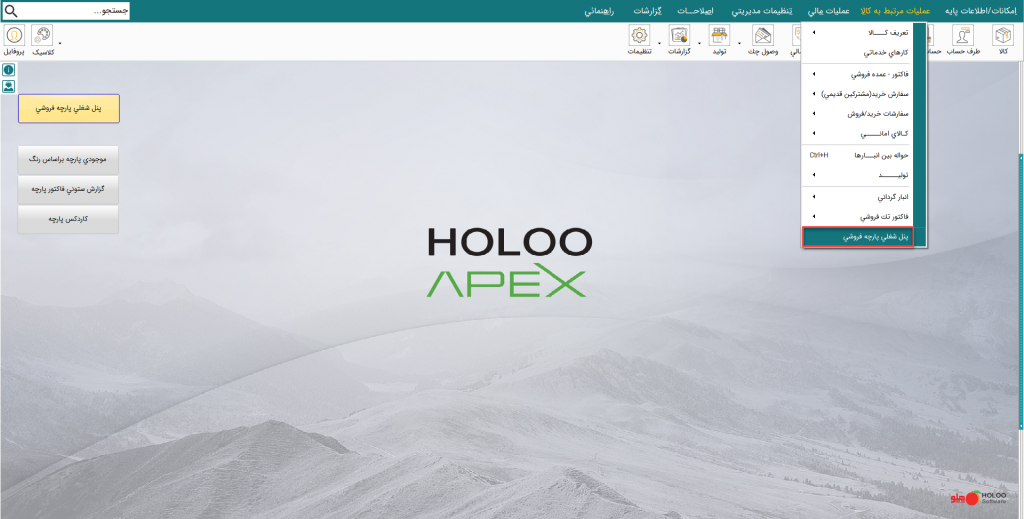
- براي صدور فاكتور خريد ابتدا نام طرف حساب را انتخاب نماييد، بدین ترتیب مشخصات طرف حساب مانند (تلفن، آدرس و كد)، در فاكتور نمايش داده میشوند.
- در قسمت شماره فاكتور، شـمارهها به صورت سريال و اتـوماتـيك از 1 آغاز شده و پس از تأييد هر فاكتور يك شماره به آن اضافه ميگردد، تاريخ صدور فاكتور كه به صورت اتوماتيك تاريخ روز سيستم درج گرديده که قابل تغيير است.
- در ستون نام كالا بايد كالاي موردنظر را انتخاب نماييد که براي انتخاب كالا در فاكتور خريد سه روش به شرح زير وجود دارد:
- در قسمت نام کالا با فشردن يكي از كليدهاي كيبورد، فرم جستجو باز شده، كالا را انتخاب نماييد. در اين فرم میتوانید با فشردن كليد F5 نوع جستجو را بر اساس كد يا عنوان كالا تغيير دهيد.
- برای استفاده از بارکدخوان، از مسیر تنظیمات مدیریتی / تنظیمات نرمافزار/ فاکتور اگر امکانات جهت استفاده از بارکدخوان را فعال و تنظیمات مربوطه را انجام دهید، میتوانید از بارکدخوان جهت شناسایی و درج نام کالا در ستون نام کالا در منوی فاکتور و برای شناسایی در جستجوی کالا استفاده نمایید.
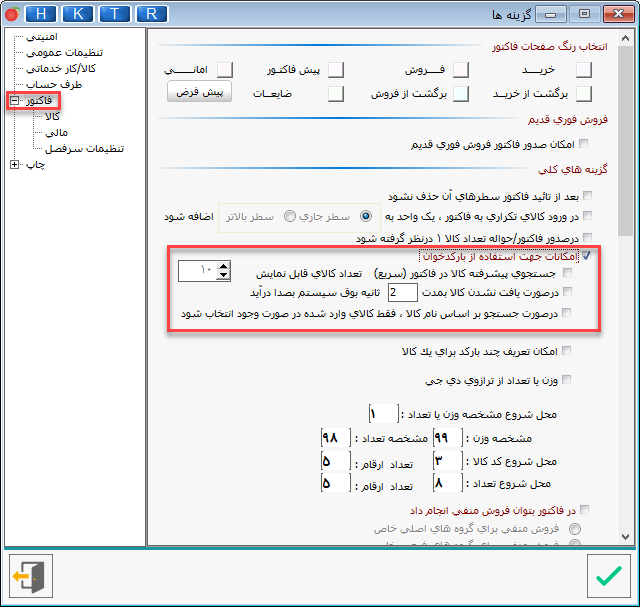
- با فشردن space روی کیبورد، و یا با کلیک راست بر روی صفحه و انتخاب کالا از لیست، یا انتخاب از فایل اکسل میتوانید کالای مدنظر را انتخاب نمایید.
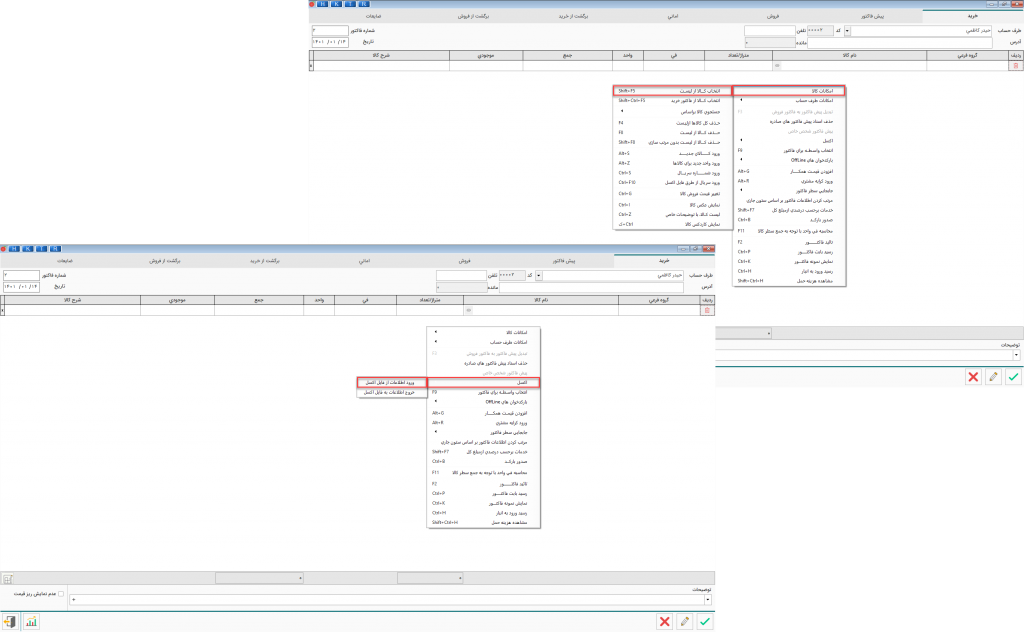
- بعد از انتخاب نام پارچه، با زدن دکمه اینتر در کادر متراژ/تعداد، فرم مشخصات طاقه باز میشود که میتوانید اطلاعات مربوط به طاقه، عدل، متراژ و رنگ پارچه را انتخاب نمایید.
- در صورت موجود نبودن رنگ مورد نظر نیز میتوانید با استفاده از دکمه معرفی رنگ پارچه، رنگ جدید را در سیستم اضافه کنید.
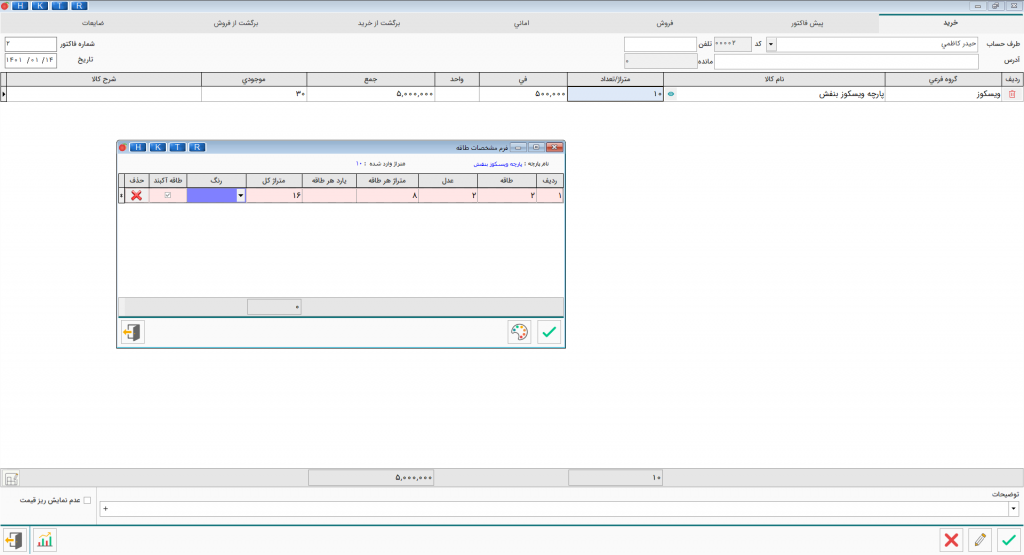
- در فرم مشخصات طاقه امکان درج طاقه آکبند نیز وجود دارد که در صورت تمایل کاربر میتواند آکبند بودن طاقه را انتخاب کند.
در فرم انتخاب کالا از لیست، پس از تعیین گروه اصلی و فرعی، با انتخاب هر کدام از کالاها و انتخاب آیکون ![]() محصول را به لیست کالاهای انتخابی اضافه کنید. برای حذف یکی از کالاها از لیست انتخابی از آیکون
محصول را به لیست کالاهای انتخابی اضافه کنید. برای حذف یکی از کالاها از لیست انتخابی از آیکون ![]() ، افزودن همه کالاها به لیست از آیکون
، افزودن همه کالاها به لیست از آیکون ![]() و برای حذف همه لیست انتخابی از آیکون
و برای حذف همه لیست انتخابی از آیکون ![]() استفاده نمایید. همچنین با انتخاب آیکون
استفاده نمایید. همچنین با انتخاب آیکون ![]() فایل اکسل کالاها را وارد نمایید. سپس دکمه تایید را بزنید.
فایل اکسل کالاها را وارد نمایید. سپس دکمه تایید را بزنید.
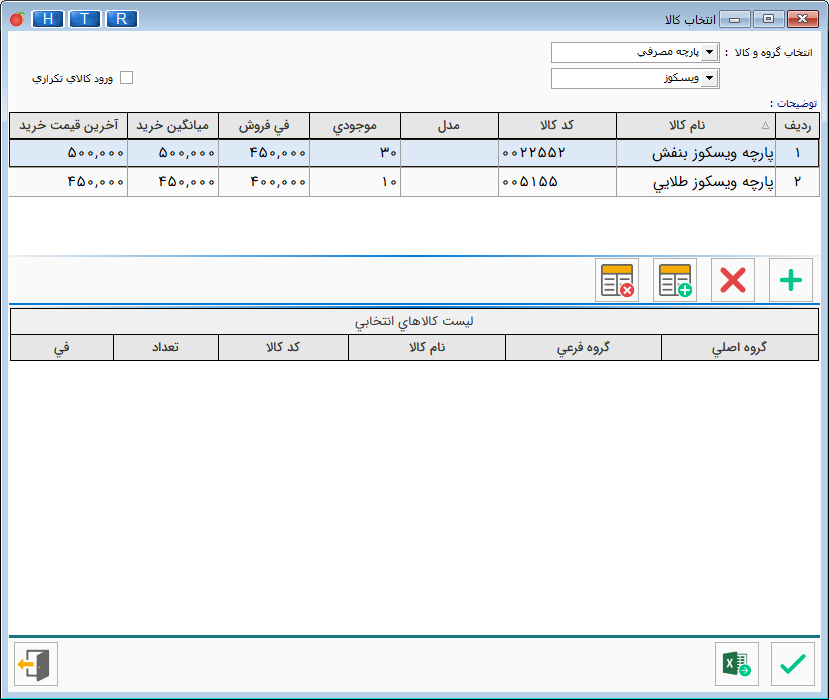
- با زدن دکمه تایید در فرم فاکتور، در صورت انجام تنظیمات از مسیر تنظیمات مدیریتی / تنظیمات نرم افزار / فاکتور/ مالی / ثبت هزینه در فاکتور خرید، پنجرهایی باز میشود که مربوط به مبالغ هزینههای فاکتور خرید است که میتوانید هزینههای دیگر را به عدد فاکتور اضافه نمایید. همچنین در تنظیمات مدیریتی / تنظیمات نرم افزار / فاکتور/ مالی / انتخاب گزینههای مالیات به عنوان هزینه یا بستانکاری را وارد و انتخاب کرده، سپس دکمه تایید را بزنید.
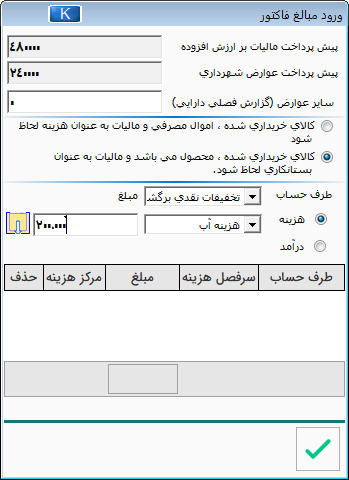
- سپس فرم امور مالی برای تسویه فاکتور باز میشود که در صورت لزوم میتوانید تاریخ ثبت را نیز تغییر دهید و همچنین با کلیک روی دکمه سابقه مشتری وضعیت مالی، توضیحات و فایلهای پیوست مربوط به طرف حساب را ملاحظه و مدیریت کنید. سپس نوع پرداخت را مطابق با راهنمای امور مالی مشخص کرده و برروی دکمه تایید کلیک کنید. بدین صورت فاکتور خرید برای کالاهای موردنظر صادر شده و موجودی آنها در انبار افزایش پیدا میکند.
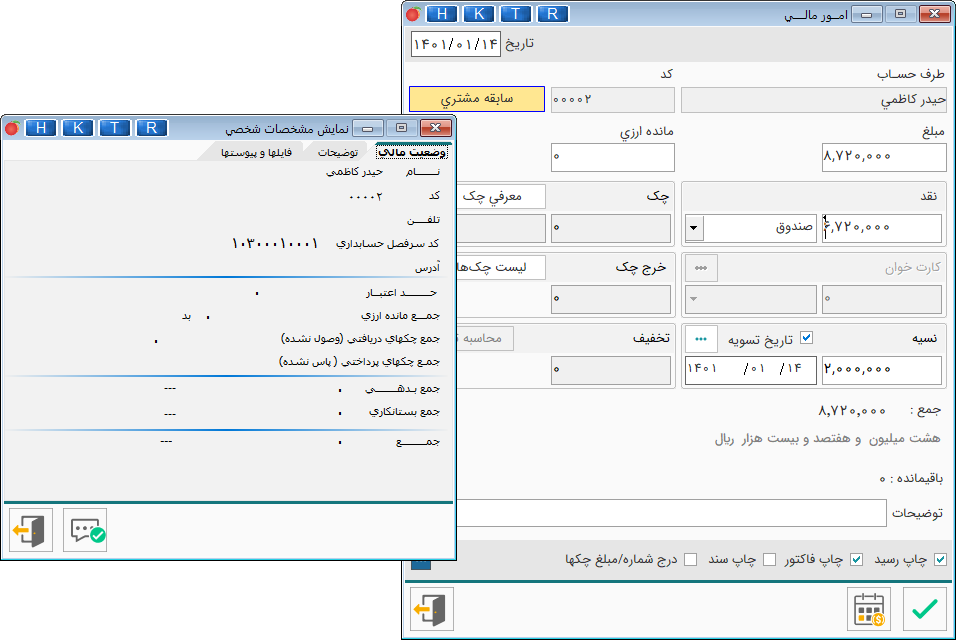
صدور فاکتور فروش
- براي صدور فاكتور فروش ابتدا نام طرف حساب را انتخاب نماييد، بدین ترتیب با انتخاب طرف حساب مشخصات وی که از قبل ثبت کرده بودید، نمايش داده میشوند.
- در قسمت شماره فاكتور، شـمارهها به صورت سريال و اتـوماتـيك از 1 آغاز شده و پس از تأييد هر فاكتور يك شماره به آن اضافه میگردد، تاريخ صدور فاكتور به صورت اتوماتيك به تاريخ روز درج میشود و قابل تغيير نیز میباشد.
- در ستون نام كالا بايد كالای موردنظر را انتخاب نماييد.
انتخاب كالا در فاكتور خريد با سه روش به شرح زير انجام میشود:
1- در قسمت نام کالا با فشردن يكي از كليدهاي كيبورد، فرم جستجو باز شده، كالا را انتخاب نماييد. در اين فرم میتوانید با فشردن كليد F5 نوع جستجو را بر اساس كد يا عنوان كالا تغيير دهيد و با زدن F6 کادر کلیه کالاهای دارای کلمه اضافه میشود که میتوانید جستجو را سریعتر انجام دهید.
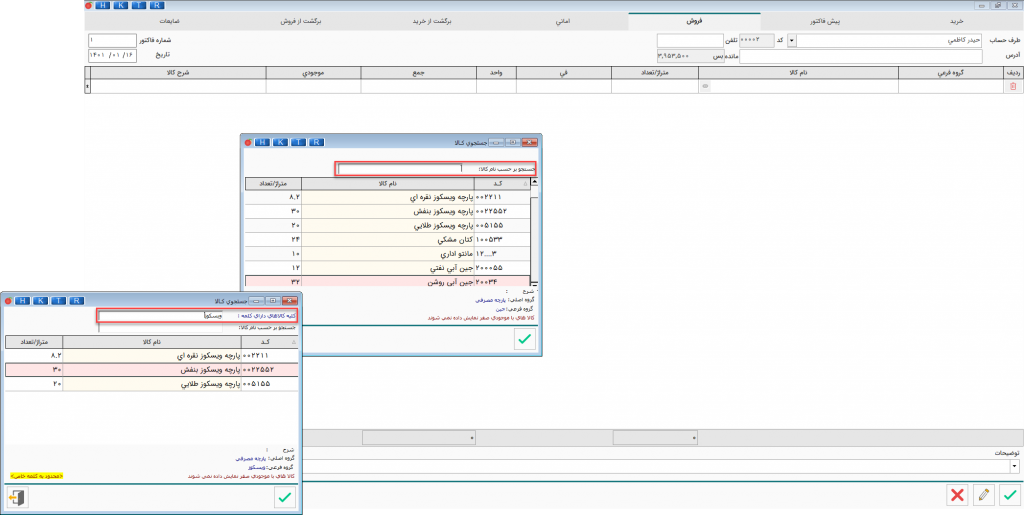
2- برای استفاده از بارکدخوان، از مسیر تنظیمات مدیریتی / تنظیمات نرمافزار/ فاکتور اگر امکانات جهت استفاده از بارکدخوان را فعال و تنظیمات مربوطه را انجام دهید، میتوانید از بارکدخوان جهت شناسایی و درج نام کالا در ستون نام کالا در منوی فاکتور و برای شناسایی در جستجوی کالا استفاده نمایید.
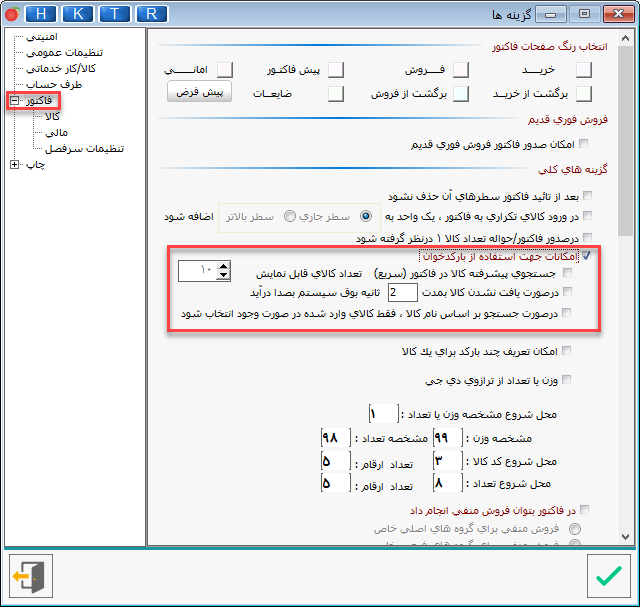
3- با فشردن space روی کیبورد، و یا با کلیک راست بر روی صفحه و انتخاب کالا از لیست، یا انتخاب از فایل اکسل میتوانید کالاهای مدنظر را انتخاب نمایید.

توجه: نام كالاهايي كه موجودی صفر دارند در صفحه جستجو نام كالا در فاكتور فروش نميآيند، مگر اين كه از مسير تنظيمات مديريتی/ تنظيمات نرمافزار/ فاكتور گزينه در فاكتور بتوان فروش منفی انجام داد را انتخاب كرده باشيد، البته بهتر است حتی الامكان از فروش منفی استفاده نشود زيرا استفاده از اين امر موجب منفی شدن حساب موجودی كالا شده در نتيجه سود دوره را مخدوش میكند و سود مربوطه به هيچ عنوان قابل اصلاح نمیباشد.
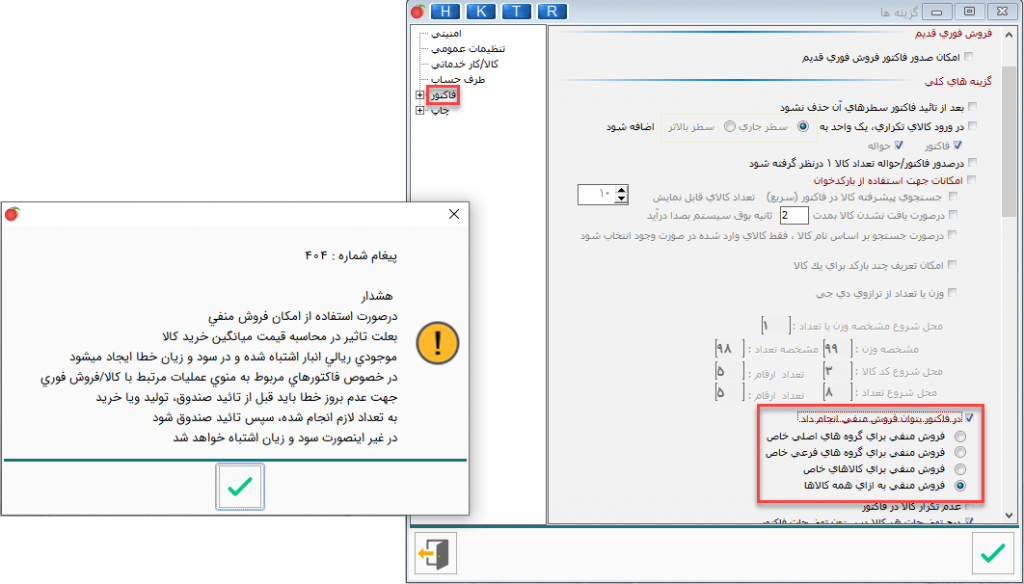
- در پنل بازرگانی پارچه با انتخاب کالا (انواع پارچه) و زدن اینتر روی فیلد متراژ/تعداد، فرم مشخصات طاقه باز شده و با کلیک برروی دکمه space کیبورد در کادر قسمت موجودی، پنجره انتخاب پارچه که شامل مشخصات کاملی از انواع رنگ پارچه موردنظر است (که این اطلاعات را از قبل حین صدور فاکتور خرید وارد کرده بودید) باز میشود.
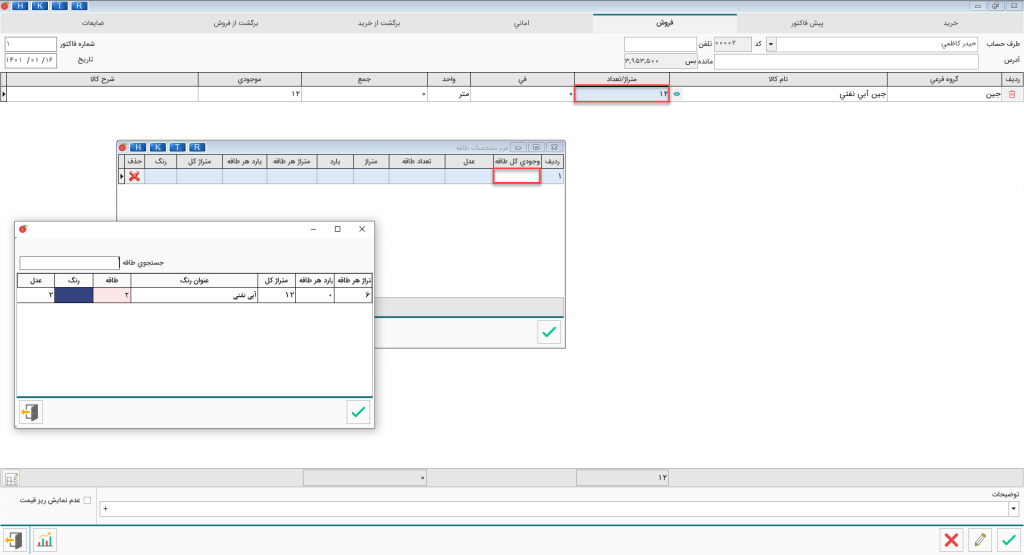
- با انتخاب هر سطر، پارچه موردنظر در فرم مشخصات طاقه درج میشود و کاربر میتواند بر اساس نیاز اطلاعات تعداد طاقه، عدل و متراژ را تغییر داده و تایید نماید تا پارچه با مقادیر انتخاب شده در فرم فاکتور درج گردد.
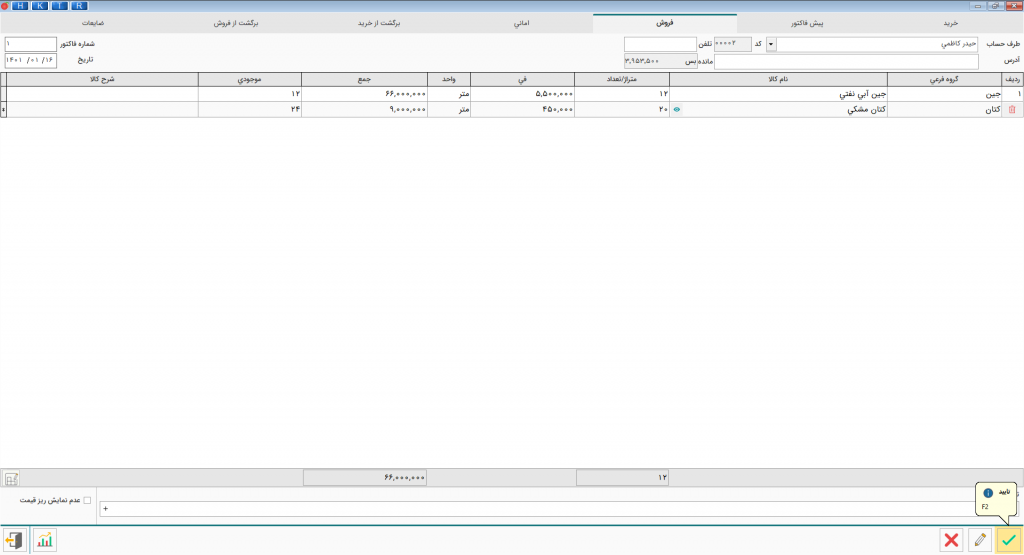
- بدین ترتیب با تایید فرم فاکتور وارد فرایند امور مالی خواهید شد. انجام امور مالی مانند صدور فاکتور خرید است، با این تفاوت که در صدور فاکتور فروش، امکان خرج چک و لیست چکها فعال نمیباشد.
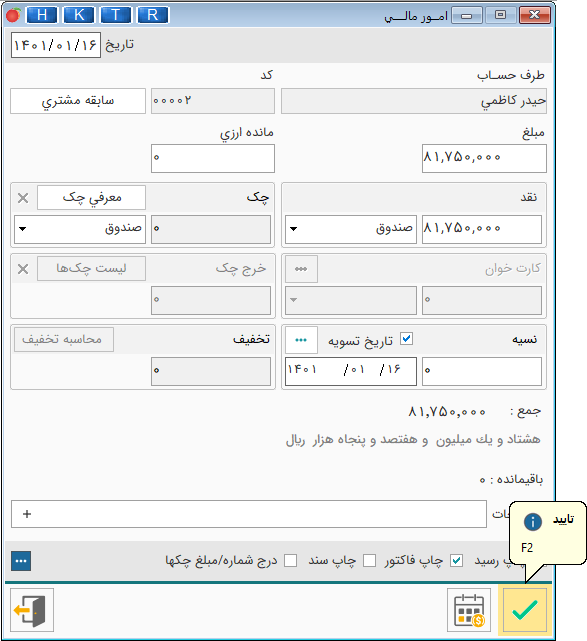
برای اطلاعات بیشتر از نحوه صدور انواع فاکتور میتوانید راهنمای انواع فاکتور عمده فروشی را نیز مطالعه نمایید.
- فیلم راهنمای پنل شغلی پارچه فروشی / صدور انواع فاکتور
